advertisement
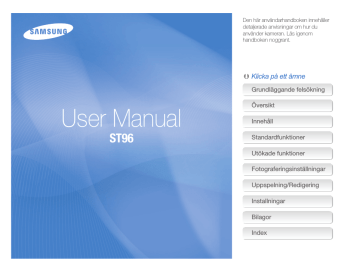
Fotograferingsinställningar
Läs om hur du ställer in alternativen i fotograferingsläget.
Välja upplösning och kvalitet
Välja upplösning ………………………… 52
Välja bildkvalitet …………………………… 53
Använda självutlösaren
Mörkerfotografering
Förhindra röda ögon ……………………… 55
Ställa in ISO-tal …………………………… 57
Ändra kamerans fokus
Använda autofokus ……………………… 58
Använda spårningsfokus ………………… 59
Ställa in fokusområdet …………………… 60
Använda ansiktsdetektering
Identifiera ansikten ………………………… 61
Ta ett självporträtt ………………………… 62
Ta en leendebild …………………………… 62
Identifiera ögon som blinkar ……………… 63
Använda Smart ansiktsigenkänning ……… 63
Registrera favoritansikten (My Star) ……… 64
Ställa in ljusstyrka och färg
Ställa in exponeringen manuellt (EV) ……… 66
Byta mätningsalternativ …………………… 67
Välja en ljuskälla (Vitbalans) ……………… 68
Använda serietagningslägen
Ta bilder i höghastighetsläget för serietagning …………………………… 70
Ta bilder i förtagningsläget ………………… 71
Ta bilder i AEB-läget ……………………… 71
Använda effekter/justera bilder
Använda Smartfilter-effekter ……………… 72
Ändra dina foton ………………………… 74
Välja upplösning och kvalitet
Lär dig hur du ändrar inställningar för bildupplösning och kvalitet.
Välja upplösning
När du ökar upplösningen blir det fler bildpunkter i fotot eller videoklippet och du kan skriva ut på ett större papper eller visa på en större skärm. När du använder en högre upplösning ökar även filstorleken.
Välja bildupplösning
S p s I
1
Tryck på [ m] i fotograferingsläget.
2
Välj a Fotostorlek.
3
Välj ett alternativ.
Ikon Beskrivning
4320X3240: Skriva ut på A1-papper.
4320X2880: Skriva ut på A1-papper i formatet 3:2.
3648X2736: Skriva ut på A2-papper.
4320X2432: Skriva ut på A2-papper i panoramaformat
(16:9) eller spela upp på en HDTV.
2592X1944: Skriva ut på A4-papper.
1984X1488: Skriva ut på A5-papper.
1920X1080: Skriva ut på A5-papper i panoramaformat
(16:9) eller spela upp på en HDTV.
1024X768: Bifoga till e-post.
Ställa in videoupplösning
S p s 3 I v
1
Tryck på [ m] i fotograferingsläget.
2
Välj v Videostorlek.
3
Välj ett alternativ.
Ikon Beskrivning
1920X1080: Spela upp filer i hög kvalitet på en HDTV.
1280X720: Spela upp på en HDTV.
640X480: Spela upp på en analog TV.
Om inget minneskort är isatt stöder kameran bara .
Fotograferingsinställningar
52
Välja upplösning och kvalitet
Välja bildkvalitet
p s I
Ställ in bildkvaliteten. Högre bildkvalitet ger större filstorlek.
Kameran komprimerar och sparar bilder du lagrar i JPEG-format.
1
Tryck på [ m] i fotograferingsläget.
2
Välj a Kvalitet.
3
Välj ett alternativ.
Ikon Beskrivning
Superfin: Ta bilder med superhög kvalitet.
Fin: Ta bilder med hög kvalitet.
Normal: Ta bilder med normal kvalitet.
Fotograferingsinställningar
53
Använda självutlösaren
S p s 3 I v
Lär dig hur du använder timern för att fördröja bildtagningen.
1
Tryck på [ t] i fotograferingsläget.
Hårddisk/Timer: Enstaka
3
Tryck ned [Avtryckaren] för att starta självutlösaren.
•
AF-lampan/timerlampan blinkar. Kameran tar ett foto automatiskt efter den angivna tiden.
• Tryck på [Avtryckaren] eller [t] för att avbryta timern.
• Beroende på det valda alternativet för ansiktsdetektering, är några timertagningsalternativ inte tillgängliga.
• Alternativ för självutlösare är inte tillgängliga om du anger serietagningsalternativ.
Tillbaka Ställ In
2
Välj ett alternativ.
Ikon Beskrivning
2 sek: Ta en bild med 2 sekunders fördröjning.
10 sek: Ta en bild med 10 sekunders fördröjning.
Fotograferingsinställningar
54
Mörkerfotografering
Lär dig hur du fotograferar på natten eller när ljuset är svagt.
Förhindra röda ögon
p s
Om blixten aktiveras när du tar ett foto av en person under mörka förhållanden kan ögonen lysa röda. Välj Röda ögoneller
Röda ögon-reduktion för att förhindra detta. Mer information om blixtalternativ i "Använda blixt."
Använda blixt
S p s
Använd blixt när du tar ett foto i svag belysning eller när det behövs mer ljus i fotot.
1
Tryck på [
F] i fotograferingsläget.
S Utan korrigering S Med korrigering
Blixt : Auto
Blixtstyrka
Flytta Justera
2
Välj ett alternativ.
Ikon Beskrivning
Av:
•
Blixten används inte.
•
Kameran visar skakningsvarningen fotograferar i låg belysning.
när du
Auto: Kameran väljer rätt blixtinställning för det identifierade motivet i Smart Auto-läget.
Fotograferingsinställningar
55
Mörkerfotografering
Ikon Beskrivning
Auto: Blixten aktiveras automatiskt när objektet eller bakgrunden är mörk.
Röda ögon:
•
Blixten avfyras två gånger när motivet eller bakgrunden
är mörk för att reducera röda ögon-effekten.
•
Det finns ett intervall mellan 2 blixtar. Flytta inte kameran förrän blixten utlöses en andra gång.
Utfyllnadsblixt:
•
Blixten aktiveras alltid.
•
Justera kamerans ljuskänslighet automatiskt.
•
•
Långsam synk.:
•
Blixten används och slutaren är öppen under en längre tid.
•
Välj det här alternativet när du vill ha mer ljus på omgivningen för att se mer av bakgrunden.
Använd ett stativ för att förhindra att fotot blir oskarpt.
Kameran visar skakningsvarningen fotograferar i låg belysning.
när du
Röda ögon-reduktion:
•
Blixten avfyras när motivet eller bakgrunden är mörk och kameran korrigerar röda ögon genom den avancerade programanalysen.
•
Det finns ett intervall mellan 2 blixtar. Flytta inte kameran förrän blixten utlöses en andra gång.
De tillgängliga alternativen kan variera beroende på fotograferingsläget.
• Blixtalternativen är inte tillgängliga när du väljer ett serietagningsalternativ eller väljer Självporträtt eller
Blinkdetektering.
• Kontrollera att objektet finns inom rekommenderat avstånd från blixten.
(sid 125)
• Om blixtlampan reflekteras eller det finns en stor mängd damm i luften kan små prickar uppträda på bilden.
Justera blixtstyrkan
Justera blixtintensiteten för att undvika över- eller underexponerade bilder.
1
Tryck på [
F] i fotograferingsläget.
2
Bläddra till ett alternativ.
3
Tryck på [ c].
Fotograferingsinställningar
56
Mörkerfotografering
4
Tryck på [
F/t] för att justera intensiteten.
Blixt : Auto
Blixtstyrka
Tillbaka Ställ In
5
Tryck på [ o] för att spara dina inställningar.
• Inställningen av blixtstyrka gäller eventuellt inte om:
- objektet är för nära kameran
- du ställer in en hög ISO-känslighet
- exponeringsvärdet är för stort eller för litet
• I vissa fotograferingslägen kan du inte använda den här funktionen.
Ställa in ISO-tal
p
ISO-talet är ett mått på filmens ljuskänslighet enligt definition av
ISO (International Organisation for Standardization). Ju högre
ISO-tal du väljer, desto känsligare för ljus blir kameran. Använd ett högre ISO-tal för att ta bättre bilder och minska rörelseoskärpan när du inte använder blixt.
1
Tryck på [ m] i fotograferingsläget.
2
Välj a ISO.
3
Välj ett alternativ.
•
Välj för att använda lämpligt ISO-tal i förhållande till ljusstyrkan på objektet och omgivande ljusförhållanden.
Högre ISO-tal kan resultera i mer brusiga bilder.
Fotograferingsinställningar
57
Ändra kamerans fokus
Läs om hur du justerar kamerans fokus för att passa motiv och fotograferingsförhållanden.
Använda makro
p s I v
Välj makro för att ta närbilder på motiv som t.ex. blommor och insekter.
Använda autofokus
p s I v
Välj lämpligt fokus beroende på avståndet till objektet för att ta skarpa foton.
1
Tryck på [ c] i fotograferingsläget.
Fokus : Autofokus (normal)
Tillbaka Ställ In
• Försök att hålla kameran mycket stilla för att undvika oskärpa.
• Stäng av blixten om avståndet till objektet är mindre än
16 tum (40 cm).
Fotograferingsinställningar
58
Ändra kamerans fokus
2
Välj ett alternativ.
Ikon Beskrivning
Autofokus (normal): Fokusera på ett motiv som är längre bort än 31 tum (80 cm) (59 tum [150 cm] när du använder zoom).
Makro: Manuell fokusering av motiv som är 2-31 tum
(5-80 cm) från kameran (39-59 tum [100-150 cm] när du använder zoom).
Auto makro: Fokusera på ett motiv som är längre bort
än 2 tum (5 cm) (längre bort än 39 tum [100 cm] när du använder zoom).
De tillgängliga alternativen kan variera beroende på fotograferingsläget.
4
Fokusera på motivet du vill spåra och tryck på [o].
• En fokusram visar sig på motivet och följer motivet när du rör på kameran.
•
•
Den vita ramen betyder att kameran följer motivet.
Den gröna ramen betyder att motivet är i fokus när du trycker ned [ Avtryckaren] till hälften.
5
Tryck på [Avtryckaren] för att ta fotot.
Använda spårningsfokus
p s I
Spårnings AF gör att du kan följa och använda autofokus på ditt motiv, även när du rör dig.
1
Tryck på [m] i fotograferingsläget.
2
Välj a → Fokusområde → Spårning AF.
3
Tryck på [m] för att växla till fotograferingsläge.
Fotograferingsinställningar
59
Ändra kamerans fokus
• Om du inte väljer något fokusområde hamnar fokusramen i mitten av skärmen.
• Att följa med ett motiv kan misslyckas när:
- motivet är för litet
- motivet rör sig överdrivet mycket
- motivet är i motljus eller du fotograferar på en mörk plats
- färger eller mönster på motivet och bakgrunden är samma
- motivet innehåller horisontella mönster som t.ex. persienner
- kameran skakar mycket
• När sökningen av ett motiv misslyckas visar sig fokusramen som en vit ram i en linje ( ).
• Om kameran inte kan följa motivet, måste du välja om motivet som ska följas.
• Om kameran inte kan fixera fokus, kommer fokusramen att växla till en röd ram i en linje ( ).
• Om du använder denna funktion, kan du inte ställa in alternativ för ansiktsdetektering, seriefotografering, smart zoom och smart filtereffekter.
Ställa in fokusområdet
p s I
Bilderna kan förbättras genom att välja ett lämpligt fokusområde i förhållande till objektets placering i motivet.
1
Tryck på [ m] i fotograferingsläget.
2
Välj a Fokusområde.
3
Välj ett alternativ.
Ikon Beskrivning
Centrerad AF: Fokusera på mitten av ramen (lämpligt när motivet är placerat mitt i bilden).
Multi AF: Fokus på ett eller flera av 9 möjliga områden.
Spårning AF: Fokusera på och spåra motivet. (sid 59)
Alternativen kan variera beroende på fotograferingsläget.
Fotograferingsinställningar
60
Använda ansiktsdetektering
p s I
När du använder alternativ för Ansiktsdetektering identifierar kameran ansikten automatiskt. Exponeringen ställs in automatiskt när kameran fokuserar på ett ansikte. Använd Blinkdetektering för att identifiera stänga ögon eller Leendebild för att lagra ett leende. Du kan också använda Smart ansiktsigenkänning för att registrera ansikten och prioritera fokus på dem.
• När kameran identifiera ett ansikte söker det automatiskt det ansiktet.
• Det är inte säkert att ansiktsdetektering fungerar när:
- motivet är på stort avstånd från kameran (fokusramen är orange i leendebild och blinkdetektering)
- det är för ljust eller för mörkt
- objektet inte är vänt mot kameran
- objektet bär solglasögon eller mask
- motivets ansiktsuttryck ändras påfallande
- motivet är i motljus eller ljusförhållandena är ostabila
• Ansiktsdetektering är inte tillgängligt när du anger smartfiltereffekter, alternativ för bildjustering eller Spårning AF.
• Beroende på bildinställningar kan tillgängliga alternativ för ansiktsdetektering variera.
• Beroende på det valda alternativet för ansiktsdetektering, är några timertagningsalternativ inte tillgängliga.
• När du ställer in alternativen för ansiktsdetektering, ställs AF-området automatiskt in till Multi AF.
• Beroende på alternativen för ansiktsdetektering kanske vissa seriebildtagningsalternativ inte är tillgängliga.
• När du tar foton av identifierade ansikten, registreras de i ansiktslistan.
• Du kan granska registrerade ansikten i prioritetsordning i uppspelningsläget. (sid 77) Även om ansikten registrerats korrekt, kanske de inte klassificeras i uppspelningsläget.
• Det identifierade ansiktet i fotograferingsläge kanske inte visas i ansiktslistan eller Smart Album.
Identifiera ansikten
Kameran kan känna igen upp till 10 ansikten i ett motiv.
1
Tryck på [ m] i fotograferingsläget.
2
Välj a Ansiktsdetektering Normal.
Ansiktet som är närmast kameran eller närmast mitten av motivet visas i en vit fokusram och de andra ansiktena visas i gråa fokusramar.
• Ju närmare du är motiven, desto snabbare kan kameran identifiera ansikten.
• Om du har ställt in alternativen för seriefotografering kanske kameran inte registrerar detekterade ansikten.
Fotograferingsinställningar
61
Använda ansiktsdetektering
Ta ett självporträtt
Ta ett foto på dig själv. Kameran ställer in fokusavståndet till närbild och sänder sedan ut en signal när den är klar.
1
Tryck på [ m] i fotograferingsläget.
2
Välj a Ansiktsdetektering Självporträtt.
3
Tryck på [ m] för att återgå till fotograferingsläge.
4
Ta en bild med objektivet riktat mot dig.
5
När du hör en kort signal trycker du på [Avtryckaren].
Ta en leendebild
När kameran identifierar ett leende tas en bild automatiskt.
1
Tryck på [ m] i fotograferingsläget.
2
Välj a Ansiktsdetektering Leendebild.
3
Tryck på [ m] för att växla till fotograferingsläge.
4
Arrangera bilden.
•
När kameran identifierar ett leende tas en bild automatiskt.
En person som ler ett stort leende är lättare att identifiera.
När ansikten är placerade i mitten avger kameran snabba signaler.
Om du slår av Volym i ljudinställningarna hörs ingen signal från kameran.
(sid 106)
Fotograferingsinställningar
62
Använda ansiktsdetektering
Identifiera ögon som blinkar
Om kameran känner av slutna ögon tas automatiskt 2 bilder i följd.
1
Tryck på [ m] i fotograferingsläget.
2
Välj a Ansiktsdetektering Blinkdetektering.
Använda Smart ansiktsigenkänning
Kameran registrerar automatiskt ansikten som du fotograferar ofta.
Med funktionen för smart ansiktsigenkänning prioriteras fokus automatiskt på dessa ansikten och på favoritansikten. Funktionen för smart ansiktsigenkänning finns endast när du använder ett minneskort.
1
Tryck på [ m] i fotograferingsläget.
2
Välj a Ansiktsdetektering
Smart ansiktsigenkänning.
• Håll kameran stila under tiden “Fotograferar” visas på skärmen.
• Om blinkdetektering misslyckas visas meddelandet “Bild tagen med
slutna ögon”. Ta ett nytt foto.
•
: Ansikten som du har registrerat som favoriter.
(För att registrera ansikten som favoriter, se sidan 64.)
•
: Ansikten som kameran registrerar automatiskt.
Fotograferingsinställningar
63
Använda ansiktsdetektering
• Kameran kan känna igen och registrera ansikten felaktigt beroende på ljusförhållanden, påfallande förändringar i motivets pose eller ansikte och om objektet har solglasögon.
• Kameran kan registrera upp till 12 ansikten automatiskt. Om kameran känner igen ett nytt ansikte när det finns 12 registrerade ansikten, kommer den att ersätta ansiktet med lägst prioritering med det nya.
Registrera favoritansikten (My Star)
Du kan registrera dina favoritansikten för att prioritera fokus och exponering på dessa ansikten. Den här funktionen finns endast när du använder ett minneskort.
1
Tryck på [ m] i fotograferingsläget.
2
Välj a Smart FR-redigering My Star.
3
Rikta in motivets ansikte med den ovala ringen och tryck ned [Avtryckaren] för att registrera ansiktet.
Ställ In
Fotograferingsinställningar
64
Använda ansiktsdetektering
• Ta foton av en person åt gången, när ansiktena registreras.
• Ta fem foton av motivets ansikte för bästa resultat: ett framifrån samt från vänster, höger, ovan och under.
• Instruera motivet att inte vrida ansiktet mer än 30 grader när du tar foton från vänster, höger, ovan och under.
• Du kan registrera ett ansikte även om du bara tar ett foto av motivets ansikte.
4
När du fotograferat klart, visas en lista över ansikten.
•
Dina favoritansikten visas med en på ansiktslistan.
• Du kan registrera upp till 8 favoritansikten.
• Blixten avfyras inte när du registrerar ett favoritansikte.
• Om du registrerar samma ansikte två gånger kan du radera ett av ansiktena i ansiktslistan.
Visa dina favoritansikten
1
Tryck på [ m] i fotograferingsläget.
2
Välj a Smart FR-redigering Ansiktslista.
• För att ändra rankning av dina favoritansikten trycker du på [f] och sedan väljer du Redigera rankning. (sid 77)
• Om du vill ta bort ett favoritansikte trycker du på [f] och sedan väljer du Radera. (sid 78)
Fotograferingsinställningar
65
Ställa in ljusstyrka och färg
Lär dig hur du justerar ljusstyrka och färg för att få bättre bildkvalitet.
Ställa in exponeringen manuellt (EV)
p I v
Beroende på intensiteten i omgivande ljus kan foton ibland bli för ljusa eller för mörka. I detta fall kan du ändra exponeringen för att fotot ska bli bättre.
3
Välj ett värde för att ställa in exponeringen.
•
Bilden visas ljusare när exponeringen ökar.
EV : 1
S Mörkare (-) S Neutral (0) S Ljusare (+)
1
Tryck på [ m] i fotograferingsläget.
2
Välj a eller v EV.
Tillbaka Ställ In
4
Tryck på [ o] för att spara dina inställningar.
• När du har justerat exponeringen lagras inställningen automatiskt. Du kan behöva ändra exponeringsvärdet senare för att undvika över- eller underexponering.
• Om det är svårt att bestämma lämplig exponering kan du använda
AEB (automatisk alternativexponering). Kamera lagrar 3 bilder i följd, var och en med olika exponering: normal, underexponerat och
överexponerat. (sid 71)
Fotograferingsinställningar
66
Ställa in ljusstyrka och färg
Byta mätningsalternativ
p s I v
Mätningsläget anger på vilket sätt kamera mäter mängden ljus.
Dina foton får olika ljusstyrka och kontrast beroende på vilket mätningsläge du väljer.
1
Tryck på [ m] i fotograferingsläget.
2
Välj a eller v Mätning.
3
Välj ett alternativ.
Ikon Beskrivning
Multi:
•
Kameran delar in motivet i flera områden och mäter ljusstyrkan i respektive område.
•
Lämpligt för foton i allmänhet.
Ikon Beskrivning
Spot:
•
Kameran mäter ljusstyrkan enbart i ramens mittpunkt.
•
Om objektet inte är placerat i mitten av ramen kan exponeringen bli felaktig.
•
Lämpligt för objekt med motljus.
Center-viktad:
•
Kameran mäter upp ett medelvärde för hela fokusramen med tyngdpunkt på mitten.
•
Lämpligt för foton där objektet är placerat mitt i fokusramen.
Fotograferingsinställningar
67
Ställa in ljusstyrka och färg
Välja en ljuskälla (Vitbalans)
p I v
Färgerna i fotot beror på vilken typ och kvalitet ljuskällan har. Om du vill att färgerna ska vara naturtrogna kalibrerar du vitbalansen genom att ange ljusförhållandet, t.ex. Auto VB, Dagsljus, Moln eller Glödlampa.
Auto VB
Moln
Dagsljus
Glödlampa
1
Tryck på [ m] i fotograferingsläget.
2
Välj a eller v Vitbalans.
3
Välj ett alternativ.
Ikon Beskrivning
Auto VB: Ställ automatiskt in vitbalansen baserat på ljusförhållanden.
Dagsljus: För utomhusbilder en solig dag.
Moln: För utomhusfotografering en mulen dag eller i skuggan.
Lysrör H: För fotografering i varmt lysrörsljus (dagsljus- eller fullfärgslysrör).
Lysrör L: För fotografering i vitt lysrörsljus.
Glödlampa: För inomhusfotografering i glödlamps- eller halogenlampljus.
Egen inställning: Använd inställningarna för vitbalans som du har definierat. (sid 69)
Fotograferingsinställningar
68
Ställa in ljusstyrka och färg
Anpassa förinställda vitbalansalternativ
1
Tryck på [ m] i fotograferingsläget.
2
Välj a eller v Vitbalans.
3
Bläddra till önskat alternativ.
4
Tryck på [ c].
5
Tryck på [
D/c/F/t] för att ställa in värdet på koordinaterna.
Vitbalans : Dagsljus
•
•
•
•
G: Grön
A: Bärnsten
M: Magenta
B: Blå
Tillbaka Ställ In
6
Tryck på [ o] för att spara dina inställningar.
Egen inställning av vitbalansen
Du kan anpassa vitbalansen genom att ta en bild på en vit yta, exempelvis ett papper, i ljusförhållanden du avser att ta bilden i.
Vitbalansfunktionen hjälper dig att matcha färgerna i bilden med den aktuella scenen.
1
Tryck på [ m] i fotograferingsläget.
2
Välj a eller v Vitbalans.
3
Bläddra till Egen inställning.
4
Rikta objektivet mot ett vitt papper och tryck sedan på
[Avtryckaren].
Fotograferingsinställningar
69
Använda serietagningslägen
p
Det kan vara svårt att fotografera motiv som rör sig snabbt eller att få naturliga ansiktsuttryck och gester. Dessutom kan det vara svårt att justera exponeringen korrekt och välja en lämplig ljuskälla. I de här fallen ska du välja ett av serietagningslägena.
3
Arrangera motivet i ramen och tryck ned [Avtryckaren] halvvägs för att fokusera.
4
Tryck ned [Avtryckaren].
•
När du trycker ned [Avtryckaren], tar kameran bilder kontinuerligt.
• Blixt, smart zoom, ansiktsdetektering och smartfilter kan bara användas när du väljer Enstaka.
• Det kan ta längre tid att spara bilderna beroende på minneskortets kapacitet och funktion.
• Kameran visar alltid lagrade bilder innan du återgår till fotograferingsläge.
Ta bilder i höghastighetsläget för serietagning
1
Tryck på [ t] i fotograferingsläget.
2
Välj ett alternativ.
Ikon Beskrivning
10 FPS: Ta 10 bilder per sekund i följd.
(Du kan ta upp till 8 bilder i en serie.)
5 FPS: Ta 5 bilder per sekund i följd.
(Du kan ta upp till 8 bilder i en serie.)
3 FPS: Ta 3 bilder per sekund i följd.
(Du kan ta upp till 8 bilder i en serie.)
Enstaka: Ta en enstaka bild. Enstaka är inte ett fotograferingsalternativ med hög hastighet.
Fotograferingsinställningar
70
Använda serietagningslägen
Ta bilder i förtagningsläget
I förtagningsläget startar kameran fotograferingen innan du trycker ned avtryckaren hela vägen. Om du inte vill missa de första viktiga tagningarna kan du bara använda det här läget och välja bilden med bäst resultat efter fotograferingen.
1
Tryck på [ t] i fotograferingsläget.
2
Välj Förtagning.
3
Arrangera motivet i ramen och tryck ned [Avtryckaren] halvvägs för att fokusera.
•
Kameran tar 7 bilder i följd. Om du släpper upp [Avtryckaren] för snabbt tar kameran mindre än 7 bilder.
4
Tryck ned [Avtryckaren].
•
Kameran tar den senaste bilden och sparar sedan alla lagrade bilder när du trycker ned [Avtryckaren] halvvägs.
•
Om du inte trycker ned [Avtryckaren] hela vägen lagras bilderna och när du trycker ned [Avtryckaren] halvvägs sparas de inte.
Ta bilder i AEB-läget
Du kan använda AEB (Auto Exposure Bracket) för att ta 3 bilder i följd, var och en med olika exponering: normal, underexponerat och överexponerat. Det här läget passar för situationer där det är svårt att beräkna rätt exponering.
1
Tryck på [ t] i fotograferingsläget.
2
Välj AEB.
3
Arrangera motivet i ramen och tryck ned [Avtryckaren] halvvägs för att fokusera.
4
Tryck ned [Avtryckaren].
•
Kameran tar 3 bilder i följd.
Använd stativ för att undvika oskärpa.
Fotograferingsinställningar
71
Använda effekter/justera bilder
Använda Smartfilter-effekter
p v
Använda olika filtereffekter till dina foton och videor för att skapa speciella bilder.
Miniatyr Vinjett
Fisköga Skiss
1
Tryck på [ m] i fotograferingsläget.
2
Välj a eller v Smartfilter.
3
Välj en effekt.
Tillgängliga filter i programläge
Ikon Beskrivning
Normal: Ingen effekt
Miniatyr: Använd en effekt för lutningsväxling för att få motivet att visas som miniatyr.
Vinjett: Använda retrofärger, hög kontrast och starka vinjetteffekter för Lomo-kameror.
Softat fokus: Dölj vissa ansiktsdetaljer eller använd drömska effekter.
Gammal film: Använd en vintage-effekt.
Halvtonspunkt: Använd en halvtonseffekt.
Skiss: Använd en pennskisseffekt.
Fisköga: Förvräng motiv som är nära för att imitera effekten av ett fiskögeobjektiv.
Klassisk: Använd en svartvit effekt.
Retro: Använd en sepiatoneffekt.
Oljemålning: Använd en oljemålningseffekt.
Serieteckning: Använd en serieteckningseffekt.
Fotograferingsinställningar
72
Använda effekter/justera bilder
Ikon Beskrivning
Bläckmåln.: Använd en vattenfärgseffekt.
Korsfilter: Lägg till linjer som sänder utåt från ljusa objekt för att imitera den visuella effekten av ett korsfilter.
Tillgängliga filter i videoläge
Ikon Beskrivning
Normal: Ingen effekt.
Paletteffekt 1: Skapa ett levande utseende med skarp kontrast och färg.
Paletteffekt 2: Gör motiven rena och klara.
Paletteffekt 3: Tillämpar en mjuk, brun ton.
Paletteffekt 4: Skapar en kall och entonig effekt.
Miniatyr: Använd en effekt för lutningsväxling för att få motivet att visas som miniatyr.
Vinjett: Använda retrofärger, hög kontrast och starka vinjetteffekter för Lomo-kameror.
Halvtonspunkt: Använd en halvtonseffekt.
Ikon Beskrivning
Skiss: Använd en pennskisseffekt.
Fisköga: Förvräng motiv som är nära för att imitera effekten av ett fiskögeobjektiv.
Klassisk: Använd en svartvit effekt.
Retro: Använd en sepiatoneffekt.
• Om du väljer Miniatyr vid inspelning av en video, visas miniatyrinspelningstiden med ikonen och är kortare än den verkliga inspelningstiden.
• Om du väljer Miniatyr vid inspelning av en video kan du inte lagra videoljud och stillbilder från en video.
• Om du väljer Miniatyr, Vinjett, Halvtonspunkt, Skiss eller Fisköga vid inspelning av en video ställs inspelningshastigheten in till och inspelningsupplösningen till .
• Om du väljer Skiss, Oljemålning, Serieteckning, Bläckmåln., eller
Korsfilter när du tar en bild kommer bildstorleken automatiskt att
ändras till eller lägre.
• Om du ställer in effekter för smart filer kan du inte använda smart zoom, ansiktsigenkänning, bildjustering, seriefotografering eller spårning AF.
Fotograferingsinställningar
73
Använda effekter/justera bilder
Ändra dina foton
p
Justera skärpa, mättnad och kontrast på dina foton.
1
Tryck på [ m] i fotograferingsläget.
2
Välj a Bildjustering.
3
Välj ett alternativ.
•
Kontrast
•
Skärpa
•
Mättnad
Bildjustering: Kontrast
Kontrast
Skärpa
Mättnad
Tillbaka
Ställ In
4
Tryck på [
F/t] för att justera varje värde.
Kontrast
-
Beskrivning
Minska färg- och ljusstyrka.
+
Öka färg- och ljusstyrka.
Skärpa Beskrivning
-
Gör konturerna i fotot mjukare (lämpligt för redigering av fotona i datorn).
+
Gör konturerna i fotot skarpare för att förbättra tydligheten. Det kan också öka bildbruset.
Mättnad
-
+
Beskrivning
Minska färgmättnaden.
Öka färgmättnaden.
5
Tryck på [ o] för att spara inställningarna.
• Välj 0 om du inte vill använda någon effekt (lämplig för utskrift).
• Om du ställer in justeringsfunktioner kan du inte använda alternativen
Smartfilter och Ansiktsdetektering.
Fotograferingsinställningar
74
advertisement
* Your assessment is very important for improving the workof artificial intelligence, which forms the content of this project
Key Features
- Compact camera 14.6 MP CMOS Black
- Image stabilizer
- Optical zoom: 5x Digital zoom: 5x
- TTL
- ISO sensitivity (min): 100 ISO sensitivity (max): 3200 Fastest camera shutter speed: 1/2000 s Slowest camera shutter speed: 8 s ± 2EV (1/3EV step)
- Video recording 1920 x 1080 pixels Full HD
- Built-in microphone Voice recording PictBridge
- Lithium-Ion (Li-Ion) 3.7 V
Related manuals
advertisement
Table of contents
- 2 Hälso- och säkerhetsinformation
- 8 Grundläggande felsökning
- 9 Översikt
- 10 Innehåll
- 13 Standardfunktioner
- 14 Packa upp
- 15 Kamerans utseende
- 18 Sätta i batteriet och minneskortet
- 19 Ladda batteriet och sätta på kamera
- 19 Ladda batteriet
- 19 Sätta på kamera
- 20 Utföra den initiala inställningen
- 22 Lär dig ikonerna
- 23 Välja alternativ eller menyer
- 23 Använda [MENU]
- 25 Använda [Fn]
- 26 Ställa in skärm och ljud
- 26 Ställa in visningstyp
- 27 Ställa in ljud
- 28 Ta foton
- 29 Zooma
- 31 Reducera kameraskakningar (OIS)
- 32 Tips för att ta skarpare foton
- 34 Utökade funktioner
- 35 Använda läget Smart Auto
- 37 Använda motivläget
- 38 Använda HDR-läget
- 39 Använda läget Magic Frame
- 40 Använda läget Skönhetsbild
- 41 Använda läget Zooma bild
- 42 Använda läget Program
- 43 Använda läget 3D-bild
- 44 Använda läget DUAL IS
- 45 Använda läget Panorama
- 45 Använda 2D- eller 3D-panoramaläge
- 47 Använda läget Panoramarörelse
- 48 Använda läget Video
- 50 Spela in höghastighetsvideor
- 51 Använda läget Smart scendetektion
- 52 Fotograferingsinställningar
- 53 Välja upplösning och kvalitet
- 53 Välja upplösning
- 54 Välja bildkvalitet
- 55 Använda självutlösaren
- 56 Mörkerfotografering
- 56 Förhindra röda ögon
- 56 Använda blixt
- 58 Ställa in ISO-tal
- 59 Ändra kamerans fokus
- 59 Använda makro
- 59 Använda autofokus
- 60 Använda spårningsfokus
- 61 Ställa in fokusområdet
- 62 Använda ansiktsdetektering
- 62 Identifiera ansikten
- 63 Ta ett självporträtt
- 63 Ta en leendebild
- 64 Identifiera ögon som blinkar
- 64 Använda Smart ansiktsigenkänning
- 65 Registrera favoritansikten (My Star)
- 67 Ställa in ljusstyrka och färg
- 67 Ställa in exponeringen manuellt (EV)
- 68 Byta mätningsalternativ
- 69 Välja en ljuskälla (Vitbalans)
- 71 Använda serietagningslägen
- 71 Ta bilder i höghastighetsläget för serietagning
- 72 Ta bilder i förtagningsläget
- 72 Ta bilder i AEB-läget
- 73 Använda effekter/justera bilder
- 73 Använda Smartfilter-effekter
- 75 Ändra dina foton
- 76 Uppspelning/Redigering
- 77 Visa foton eller videor i uppspelningsläget
- 77 Starta uppspelningsläget
- 83 Visa foton
- 86 Spela upp en video
- 88 Använda läget Kreativ Movie Maker
- 88 Skapa en film med Kreativ Movie Maker
- 89 Visa en film som har skapats i läget Kreativ Movie Maker
- 90 Redigera ett foto
- 90 Ändra storlek på ett foto
- 90 Rotera ett foto
- 91 Använda Smartfilter-effekter
- 92 Ändra dina foton
- 93 Skapa en utskriftsordning (DPOF)
- 95 Visa filer på en TV, HDTV eller 3D-TV
- 98 Överföra filer till en Windows-dator
- 99 Överföra filer med Intelli-studio
- 101 Överföra filer genom att ansluta kameran som en flyttbar enhet
- 102 Koppla loss kameran (för Windows XP)
- 103 Överföra filer till en Mac-dator
- 104 Skriva ut foton på en fotoskrivare (PictBridge)
- 105 Installningar
- 106 Inställningsmeny
- 106 Öppna kamerans inställningsmeny
- 107 Ljud
- 107 Skärm
- 108 Inställningar
- 111 Bilagor
- 112 Felmeddelanden
- 113 Kameraunderhåll
- 113 Rengöra kameran
- 114 Använda eller förvara kameran
- 115 Om minneskort
- 118 Om batteriet
- 122 Innan du kontaktar servicecenter
- 125 Kameraspecifikationer
- 129 Ordlista
- 134 Index